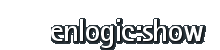Anpassung des enlogic:show ScreensaversDer Screensaver (Bildschirmschoner) des enlogic:show Players wird immer dann angezeigt, wenn keine Inhalte im Zeitplaner (Kalender) und im Standard-Inhalt der Geräte-Konfiguration definiert sind. Als Standard-Screensaver wird das blaue enlogic:show Logo auf weißem Hintergrund angezeigt, das periodisch auf dem Bildschirm wandert. Ab enlogic:show Version 1.6.3 kann das Logo systemweit durch eine eigene Grafik-Datei (z.B. ihr eigenes Logo) ersetzt und die Hintergrundfarbe frei gewählt werden. Die Definitionen für den angepassten Screensaver erfolgen auf dem enlogic:show Server. Die eigene Grafik und die eingestellte Hintergrundfarbe werden durch die Update-Funktion des Systems automatisch auf alle angeschlossenen Player verteilt und dort verwendet. Da die eigene Grafik auf allen angeschlossenen Playern verwendet wird, sollte die Auflösung der Grafik kleiner sein, als die kleinste Display-Auflösung aller angeschlossenen Player. Das Standard-Logo, welches für den Screensaver verwendet wird, hat beispielsweise eine Auflösung von 300 x 300 Pixeln. Vorgehensweise zur Anpassung des enlogic:show Screensavers
Hinweis: Diese Vorgehensweise lässt auch auch anwenden, wenn die Linux-Version des enlogic:show Servers verwendet wird. Achten Sie unter Linux auf die Rechte (Permissions) der Verzeichnisse und der Dateien (der enlogic:show Server-Dienst muss mindestens Lese-Rechte haben). KB-ID: KB2011F10 |
Testen und selbst urteilenEs geht nichts über einen Test mit eigenen Augen. Wir laden Sie herzlich dazu ein unsere 30 Tage Demo-Version mit allen Features auszuprobieren! Was kostet das?Die Preisliste zu allen enlogic:show Versionen können Sie hier finden: Technische InformationenAlle technischen Hintergrund-Informationen finden Sie in unserer Support-Sektion. Fragen?Wir haben vielleicht die richtigen Antworten. Jedenfalls würden wir uns freuen von Ihnen zu hören. NewsletterImmer aktuell informiert wenn sich hier etwas tut, oder genug davon? Hier werden Sie geholfen! |